win11浏览器edge打开建行网银老是自动关闭怎么解决
更新时间:2023-06-14 09:43:30作者:runxin
当前win11系统中自带的浏览器微软微软最新研发的edge搜索工具,因此也难免会导致一些网站无法正常运行,例如有些用户在win11系统edge浏览器中打开建行网银之后,总是会出现自动关闭的情况,对此小编在这里就来教大家win11浏览器edge打开建行网银老是自动关闭解决方法。
具体方法:
1、运行打开edge浏览器,点击右上角的【…】打开菜单里的“设置”功能。
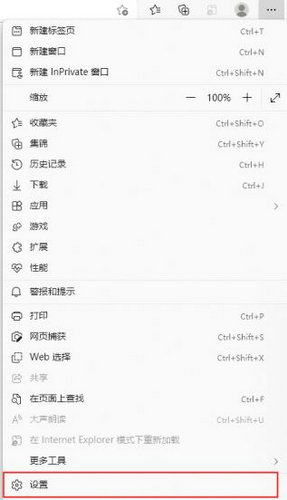
2、进入设置界面,在左侧的导航菜单中点击进入“默认浏览器”,在internet explorer 兼容性中两个选项,做如图设置。
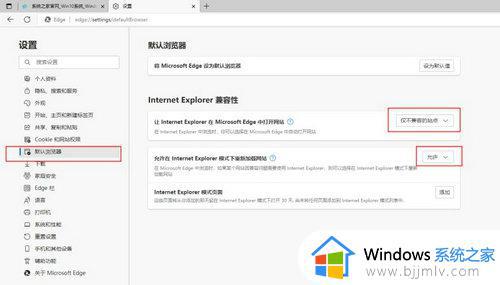
3、在导航菜单中再点击进入“外观”界面,把里面的“internet explorer 模式按钮”启用,这里在工具栏上就会显示一个带e按钮。
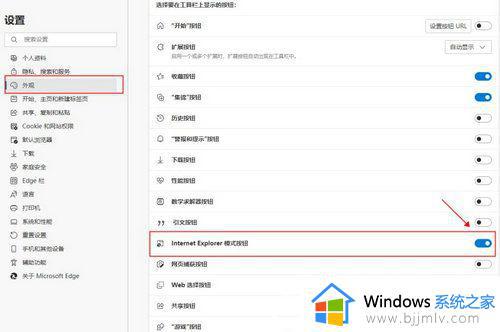
4、打开一个要在internet explorer 模式访问的网页, 点击工具栏上的“e”图标按钮。
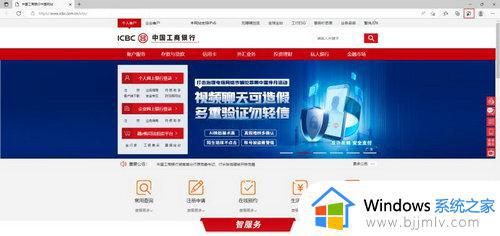
5、这样当前网页就在internet explorer 模式打开了,要退出时点击返回即可。
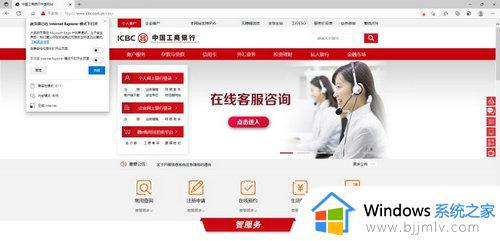
上述就是小编告诉大家的win11浏览器edge打开建行网银老是自动关闭解决方法了,如果有遇到这种情况,那么你就可以根据小编的操作来进行解决,非常的简单快速,一步到位。
win11浏览器edge打开建行网银老是自动关闭怎么解决相关教程
- win11建行网银用不了为什么 win11打不开建行网上银行如何解决
- win11自带edge浏览器在哪 win11自带edge浏览器如何打开
- win11开机浏览器自动打开网页怎么禁止 win11一开机自动打开浏览器如何解决
- win11不兼容网银怎么办 网银不支持win11浏览器解决方法
- win11关闭edge浏览器自动更新设置方法 win11如何取消edge浏览器自动更新
- win11网银浏览器版本不兼容怎么办 win11网银显示浏览器版本不兼容解决方法
- edge浏览器自动打开网页怎么回事win11 win11edge浏览器不停的打开页面如何修复
- win11edge浏览器打开就是百度怎么回事 edge浏览器一打开就是百度如何解决win11
- win11如何找到edge浏览器 win11的edge浏览器在哪打开
- win11打不开浏览器怎么办 win11无法启动浏览器解决方法
- win11恢复出厂设置的教程 怎么把电脑恢复出厂设置win11
- win11控制面板打开方法 win11控制面板在哪里打开
- win11开机无法登录到你的账户怎么办 win11开机无法登录账号修复方案
- win11开机怎么跳过联网设置 如何跳过win11开机联网步骤
- 怎么把win11右键改成win10 win11右键菜单改回win10的步骤
- 怎么把win11任务栏变透明 win11系统底部任务栏透明设置方法
热门推荐
win11系统教程推荐
- 1 怎么把win11任务栏变透明 win11系统底部任务栏透明设置方法
- 2 win11开机时间不准怎么办 win11开机时间总是不对如何解决
- 3 windows 11如何关机 win11关机教程
- 4 win11更换字体样式设置方法 win11怎么更改字体样式
- 5 win11服务器管理器怎么打开 win11如何打开服务器管理器
- 6 0x00000040共享打印机win11怎么办 win11共享打印机错误0x00000040如何处理
- 7 win11桌面假死鼠标能动怎么办 win11桌面假死无响应鼠标能动怎么解决
- 8 win11录屏按钮是灰色的怎么办 win11录屏功能开始录制灰色解决方法
- 9 华硕电脑怎么分盘win11 win11华硕电脑分盘教程
- 10 win11开机任务栏卡死怎么办 win11开机任务栏卡住处理方法
win11系统推荐
- 1 番茄花园ghost win11 64位标准专业版下载v2024.07
- 2 深度技术ghost win11 64位中文免激活版下载v2024.06
- 3 深度技术ghost win11 64位稳定专业版下载v2024.06
- 4 番茄花园ghost win11 64位正式免激活版下载v2024.05
- 5 技术员联盟ghost win11 64位中文正式版下载v2024.05
- 6 系统之家ghost win11 64位最新家庭版下载v2024.04
- 7 ghost windows11 64位专业版原版下载v2024.04
- 8 惠普笔记本电脑ghost win11 64位专业永久激活版下载v2024.04
- 9 技术员联盟ghost win11 64位官方纯净版下载v2024.03
- 10 萝卜家园ghost win11 64位官方正式版下载v2024.03